Voor alle bekende besturingssystemen (Microsoft Windows, Apple macOS, Linux, Apple iOS en Android) zijn er programma’s voor videobewerking. De Apple-store en Play-store staan er bol van. Maar ook op je laptop of computer kun je helemaal los.
Het gemeenschappelijke van heel veel van deze programma’s is dat zij vooral geschikt zijn voor de bewerking van het eigen videomateriaal. Dat is dan je vakantiefilm, of je documentaire, een TikTok-filmpje, noem maar op.
Invideo.io
Maar er zijn ook al heel veel websites waar je online je video’s kunt bewerken en waar je dat doet op basis van sjablonen (je mag ook templates zeggen).
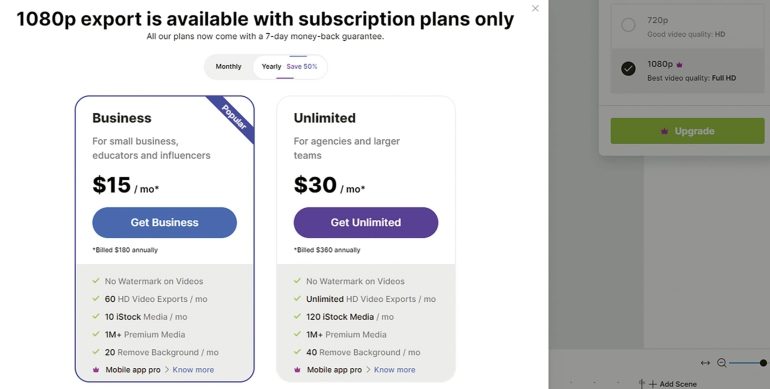
Veel websites bieden allerlei ‘start gratis je eerste project’ aan. Maar vaak is dat te mooi om waar te zijn: let altijd op de prijzen en of je het bedrag er voor over hebt.
Wie veel met Facebook, Instagram, TikTok of LinkedIn bezig is (de ‘socials’) ziet veel filmpjes die op dit soort websites zijn gemaakt. Een hele bekende is Canva. Een andere hele interessante voor wie met eigen materiaal en/of met gratis of betaald stockmateriaal wil werken, is Invideo.io.
Volledig
Je krijgt toegang tot een volledig systeem, waarmee je overgangen kunt toevoegen, plaatjes of video’s; er zijn vele lettertypen, effecten voor de tekst (fade in fade out op talloze manieren), muziek enz.
Kern
De kern van dit soort systemen is: je kunt eigen materiaal gebruiken, maar ook bestaand materiaal dat in een sjabloon wordt aangeboden. En wanneer je kiest voor een sjabloon, dan kun je altijd het daarin gebruikte materiaal vervangen door ander materiaal. Dat andere materiaal kan van jezelf zijn (dan moet je dat uploaden), of het is materiaal vanuit het systeem (stock). Dat kan dan gratis zijn of betaald.
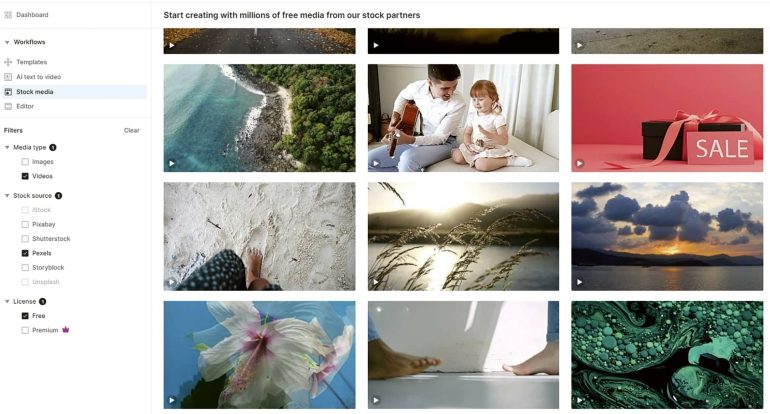
Heb je plaatjes of video’s nodig in je productie? Zoek er een in het aangeboden stock-materiaal.
Eigen materiaal
Zoals gezegd, Invideo.io en ook andere websites die deze faciliteiten bieden, hebben in feite dezelfde opzet. Vanuit een Dashboard krijg je de mogelijkheid om uit een grote hoeveelheid bestaand materiaal te kiezen, maar je kunt ook helemaal blanco beginnen. Wie dat doet, heeft een aantal krachtige functies onder handbereik.
Upload: hiermee kun je je films of filmfragmenten uploaden. Het materiaal staat netjes bij elkaar en met de knop ‘All uploads’ kun je ook het materiaal van je andere projecten bekijken.
Video’s: is een interessante knop, want hiermee krijg je een aanbod van een reeks video’s die je desgewenst in je eigen film kunt gebruiken. Dat geldt ook voor de knoppen Images en Music. Je krijgt heel veel materiaal aangeboden, dat je naar eigen inzicht kunt gebruiken. Wat muziek betreft, bijvoorbeeld, kun je makkelijk iets moois zoeken, binnen het systeem zelf.
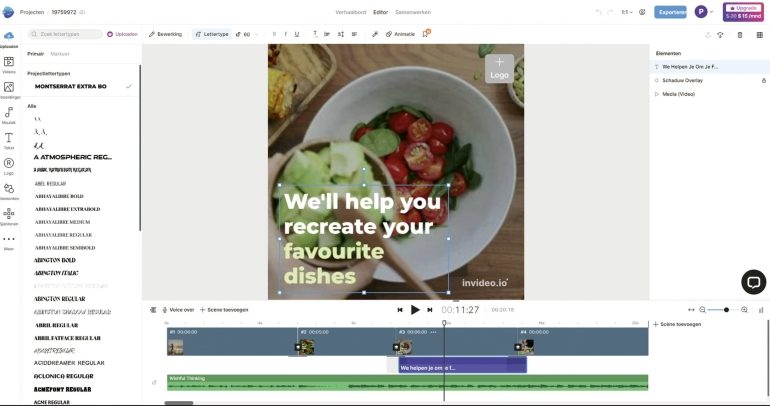
Hier zie je de werkruimte van Invideo.io. Het geselecteerde tekstblok kun je van een andere tekst voorzien. Het aantal lettertypen is groot. Let op: bovenaan zie je ‘Animatie’ staan, daarmee kun je het tekstblok op allerlei manieren laten bewegen.
Voice over: vind je bij de tijdlijn. Die voeg je toe vanuit een bestand of met de functie ‘tekst to speech’, bijvoorbeeld. Dit werkt heel mooi, maar… helaas niet voor het Nederlands. Wel voor Duits, Italiaans enz. Opnemen kan natuurlijk ook. Denk dan wel aan het slechte geluid dat een internetverbinding kan genereren. Neem dan vooraf de VO op.
Sjablonen (templates)
In het gedeelte van het systeem ‘zelf iets opbouwen’ krijg je naast de stockvideo’s en -plaatjes ook een groot aantal sjablonen aangeboden. Wil je er een gebruiken, dan sleep je die naar je werkruimte om te bewerken.
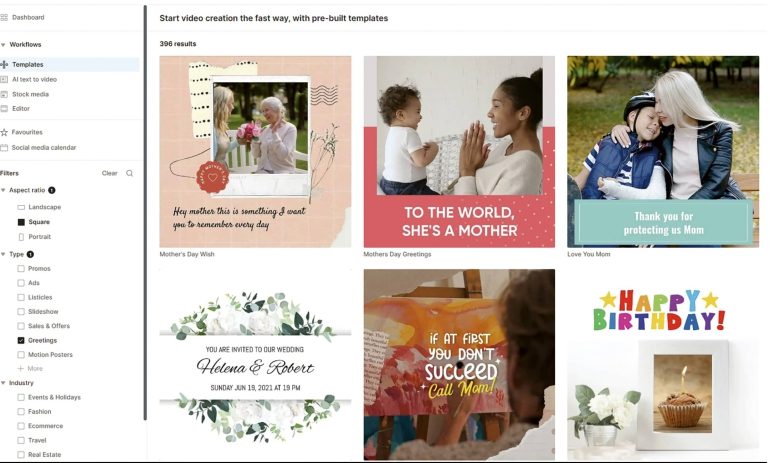
De keuze is reuze. Met behulp van handige vinkjes zoek je naar het materiaal dat jij nodig hebt!
Maar je kunt ook vanuit het hoofdmenu rechtstreeks naar de vele duizenden ‘voorgebakken’ video’s. Bij de sja-
blonen kun je zoeken naar materiaal met een bepaalde aspect ratio of naar een bepaald type ‘uitstraling’.
Selecteren
Je kunt makkelijk zoeken en selecteren. Dat kan bij de keuze van je sjablonen, maar ook bij de keuze van je stockmateriaal. Bij het stockmateriaal geef je dan aan welk mediatype je zoekt (plaatje of video), de bron van het materiaal en of het gratis of betaald moet zijn.
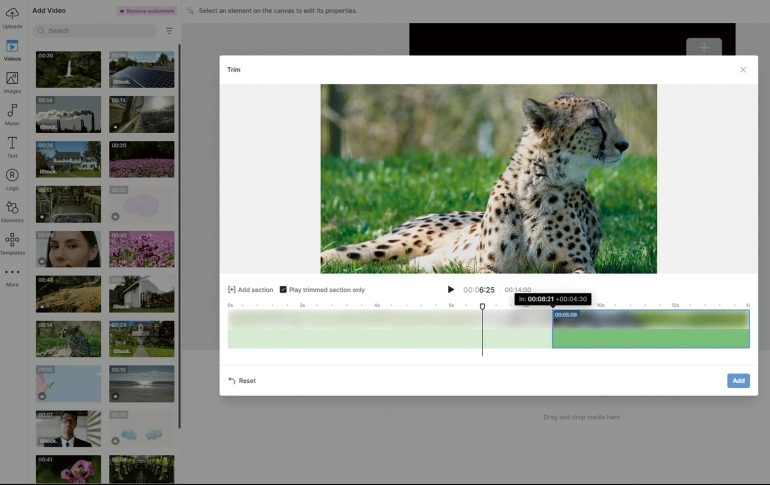
Wil je het aangeboden materiaal gebruiken, dan sleep je dat naar het midden van het scherm. Daarna kan het worden bewerkt.
Bewerking
In het programma kun je je hele video op allerlei manieren bewerken. Middenin staat de video, eronder de tijdlijn, rechts vind je de ‘lagen’ waaruit je film bestaat. De lagen kun je aan- of uitzetten, zodat het bewerken makkelijker wordt. Links staan alle knoppen, waarmee je plaatjes, video’s e.d. kunt gaan zoeken. Boven de tijdlijn vind je het gebied waar je de tekst en de effecten voor de tekst en de andere elementen (Animatie) kunt toevoegen en bewerken.
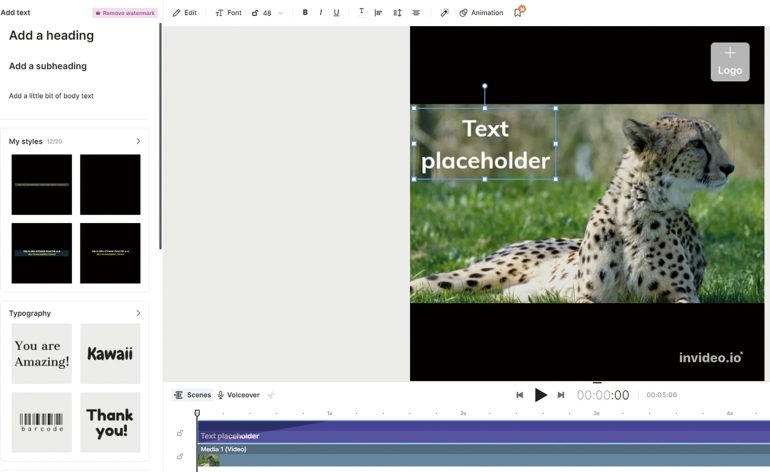
Je kunt vervolgens een tekst toevoegen. Bovenaan staat ‘Animatie’, waarmee een bewegend effect of fade in/out aan de tekst kan worden toegekend.
Overgangen zijn mogelijk, maar ook allerlei soorten beweging (fade in van boven, fade out naar rechts enz.) voor video, plaatjes en kaders. Je kunt met dit soort systemen alle kanten op. Te veel mogelijkheden om te beschrijven: ga zelf aan de slag.
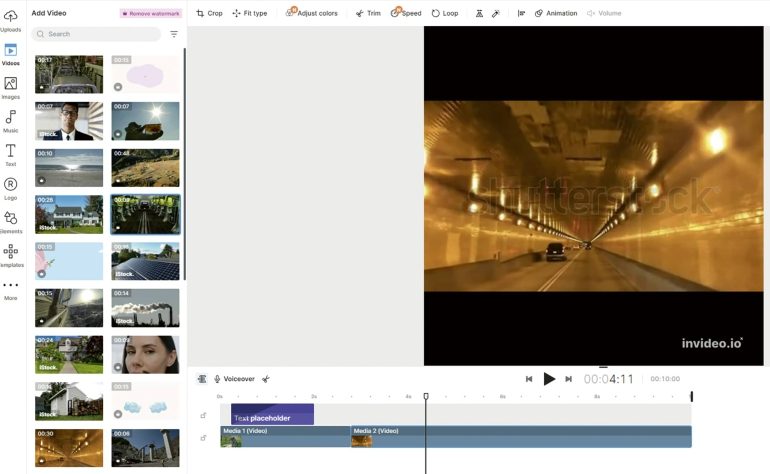
Wil je een tweede fragment toevoegen, dan kan dat heel gemakkelijk.
Formaten
Dit systeem kent drie formaten, in feite de belangrijkste voor eenieder die veel online publiceert. Met aspect ratio 16:9 kun je in ieder geval op de vertrouwde wijze je project indelen. Maar omschakelen naar het 1:1-formaat kan ook. Handig als je voor de sociale kanalen iets wilt maken.
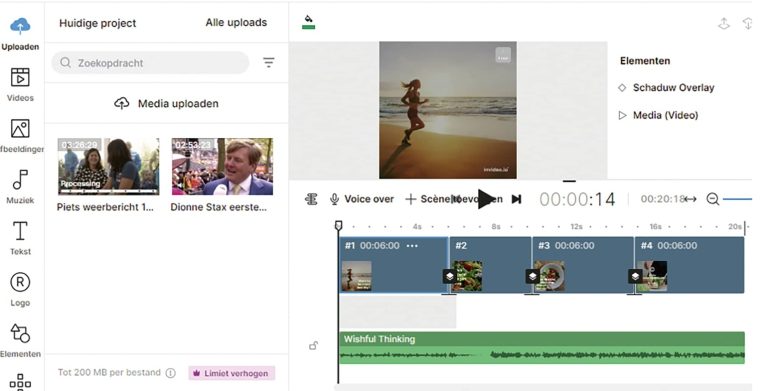
Natuurlijk kun je ook je eigen materiaal uploaden en in een project verwerken! Hier heb ik twee films geüpload (zie links).
Let wel op: er kan een deel van je breedbeeld materiaal wegvallen of vervormen als je zomaar naar 1:1 overstapt. Dus denk wel na over wat je wilt bereiken.
En er is een verticaal formaat van 16:9.
Exporteren
Je kunt je project downloaden in de kwaliteiten 720p en 1080p, maar voor de laatste heb je bij Invideo een abonnement nodig. Het downloaden duurt even, afhankelijk van de lengte van je film, maar het systeem houdt je op de hoogte van de voortgang. In feite is de kwaliteit 720p voor internet voldoende.
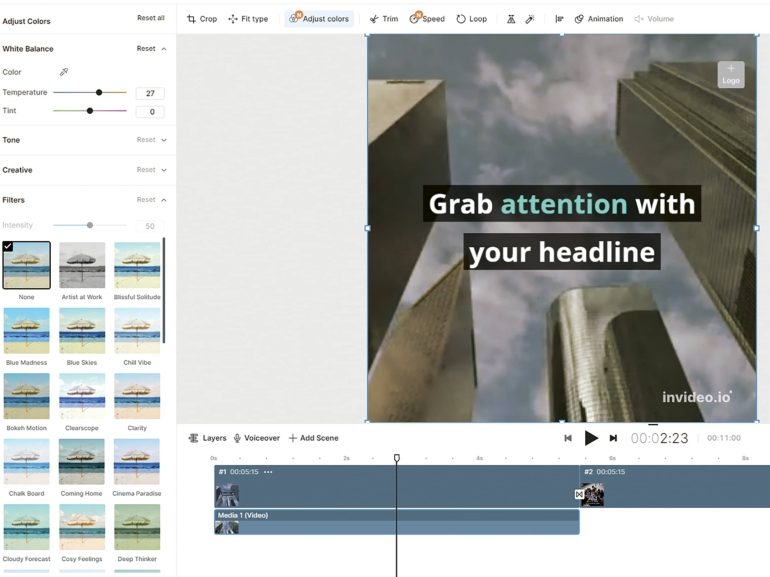
Invideo.io heeft een groot aantal mogelijkheden om de kleur en intensiteit van het beeldmateriaal aan te passen.
Tips
Invideo.io is een voorbeeld. Dit systeem werkt gedeeltelijk gratis, waarbij je het logo mee gegenereerd krijgt als je een project downloadt. Wil je zonder logo werken en met de kwaliteit 1080p kunnen downloaden, dan dien je een maandelijks of jaarlijks abonnement te nemen. Let daar op, voordat je een dergelijk systeem gaat gebruiken.
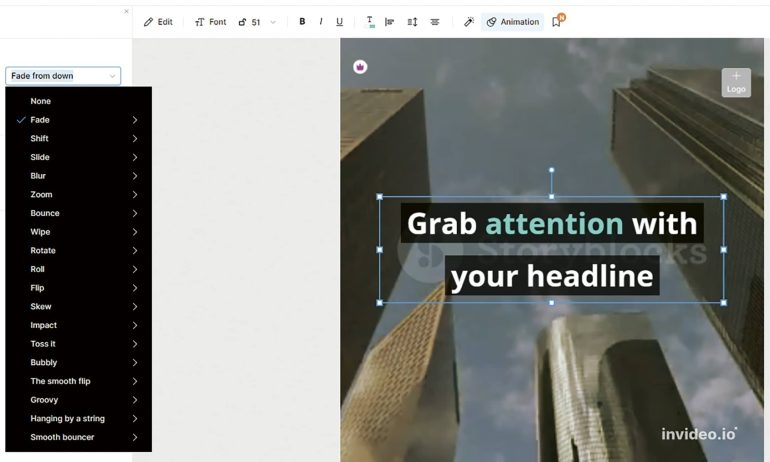
Via de knop Animation kom je bij de effecten die je op de elementen kunt toepassen. Fade in, fade out, van boven naar beneden en van links naar rechts, noem maar op.
Nog iets anders is de kwaliteit van je video. Het bijstellen van kleuren en contrast gaat bij dit soort systemen niet altijd even goed of kan helemaal niet. Dat betekent dat je je eigen materiaal vooraf moet bewerken. Let daarop. Invideo.io heeft gelukkig wel veel mogelijkheden om kleuren en contrast bij te stellen.
Tot slot
Met alle mogelijkheden die het online bewerken biedt, is het zeker de moeite waard daar serieus naar te kijken. Ga zelf aan de slag. Kies voor een bestaand sjabloon en experimenteer met bijvoorbeeld de Animatie, of voeg Video’s toe. Zo krijg je al snel de basisfuncties van dit soort systemen onder de knie en houdt niets je meer tegen om een mooie vakantiefilm, documentaire, een social-film of een fraai ondertiteld portret te creëren. Heel veel plezier!
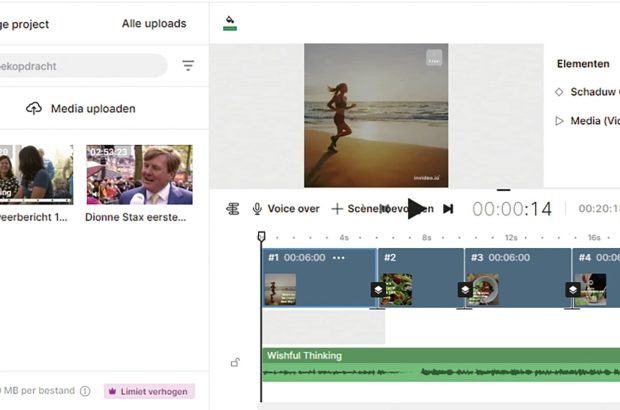




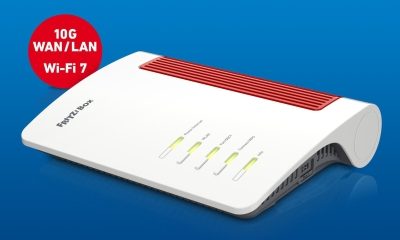






Reacties (0)